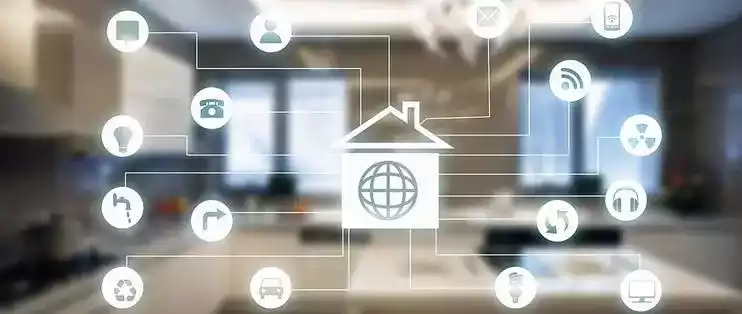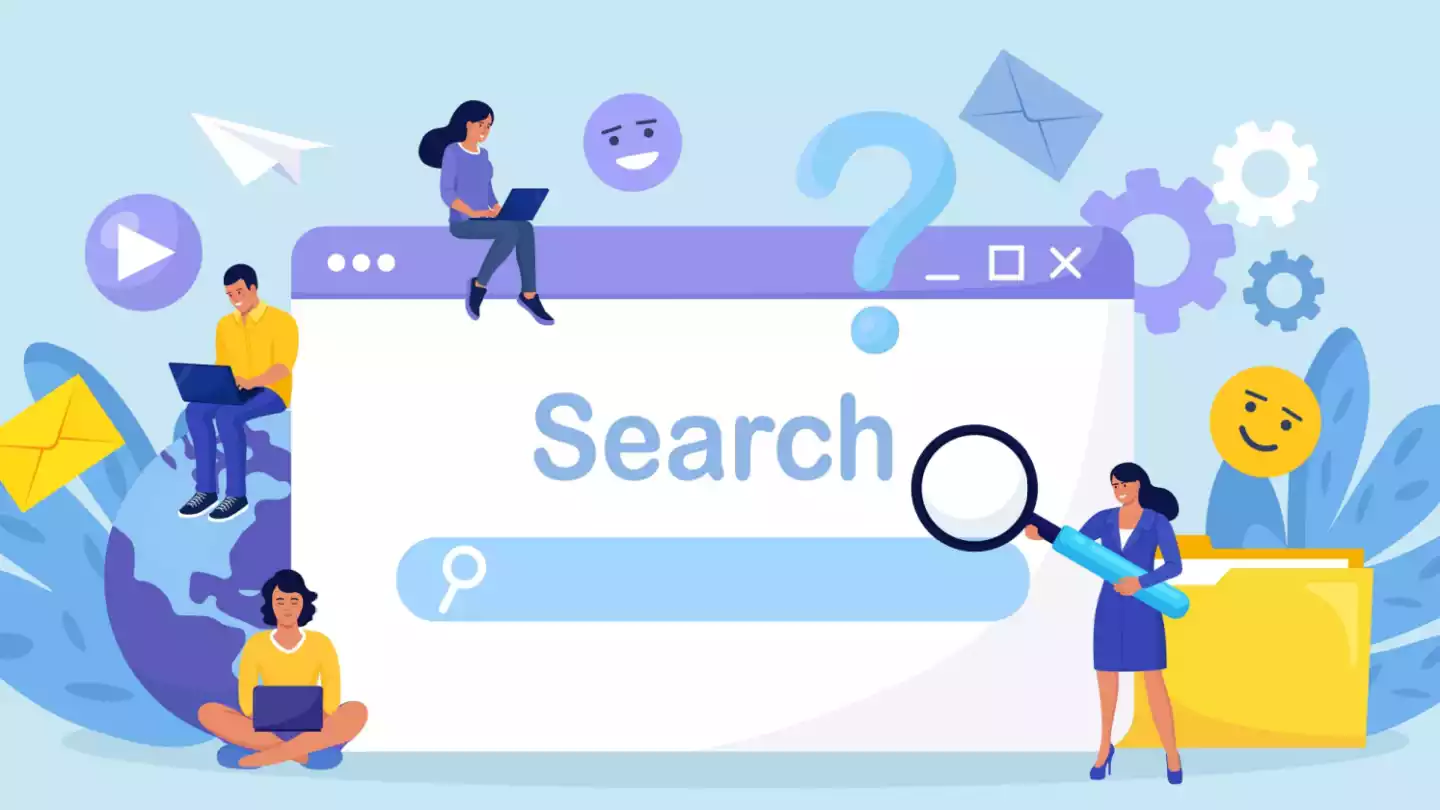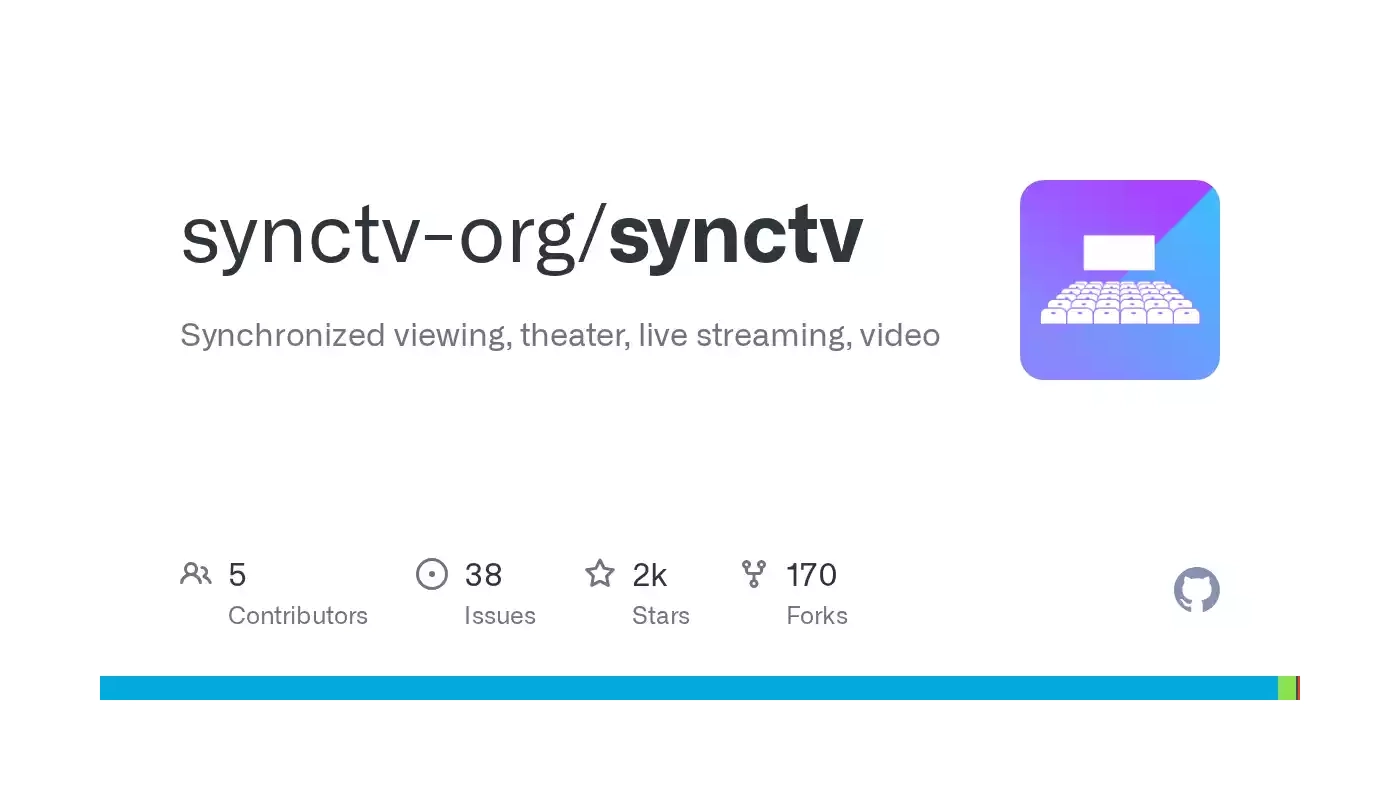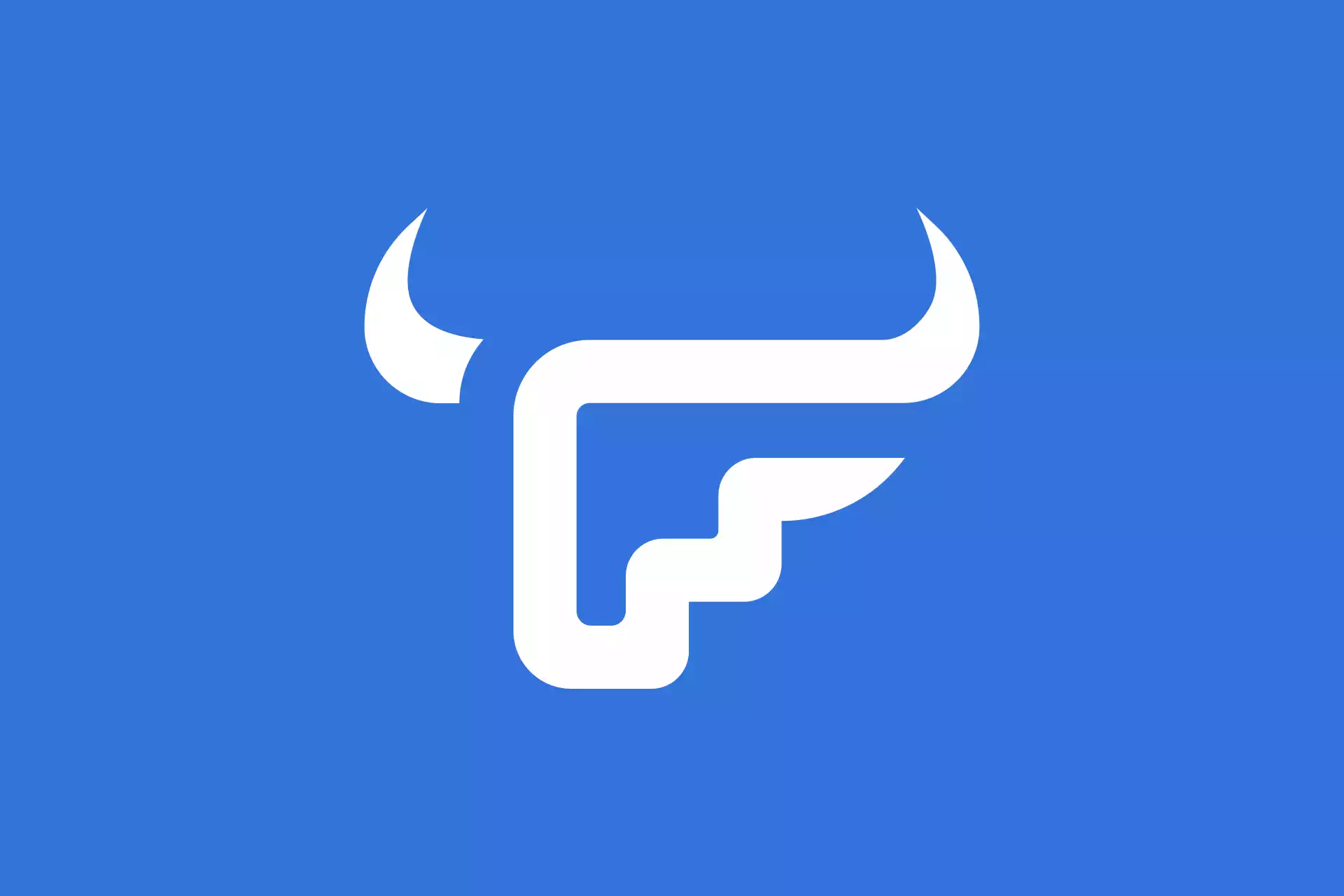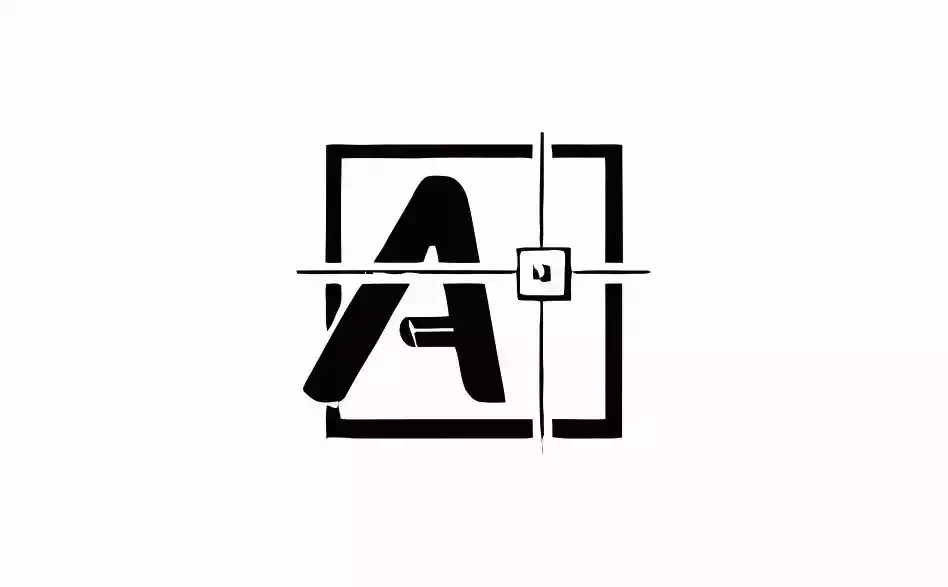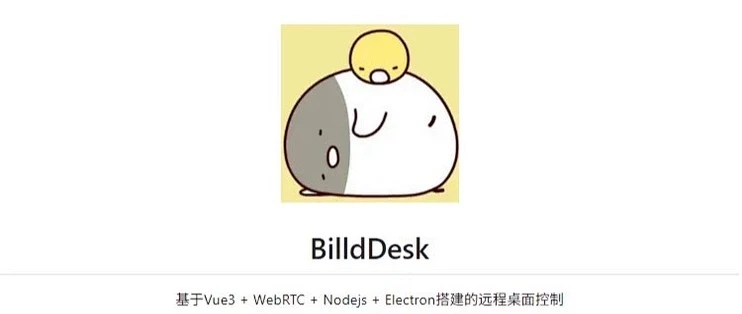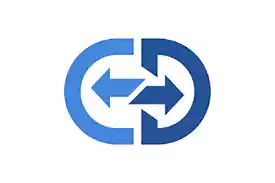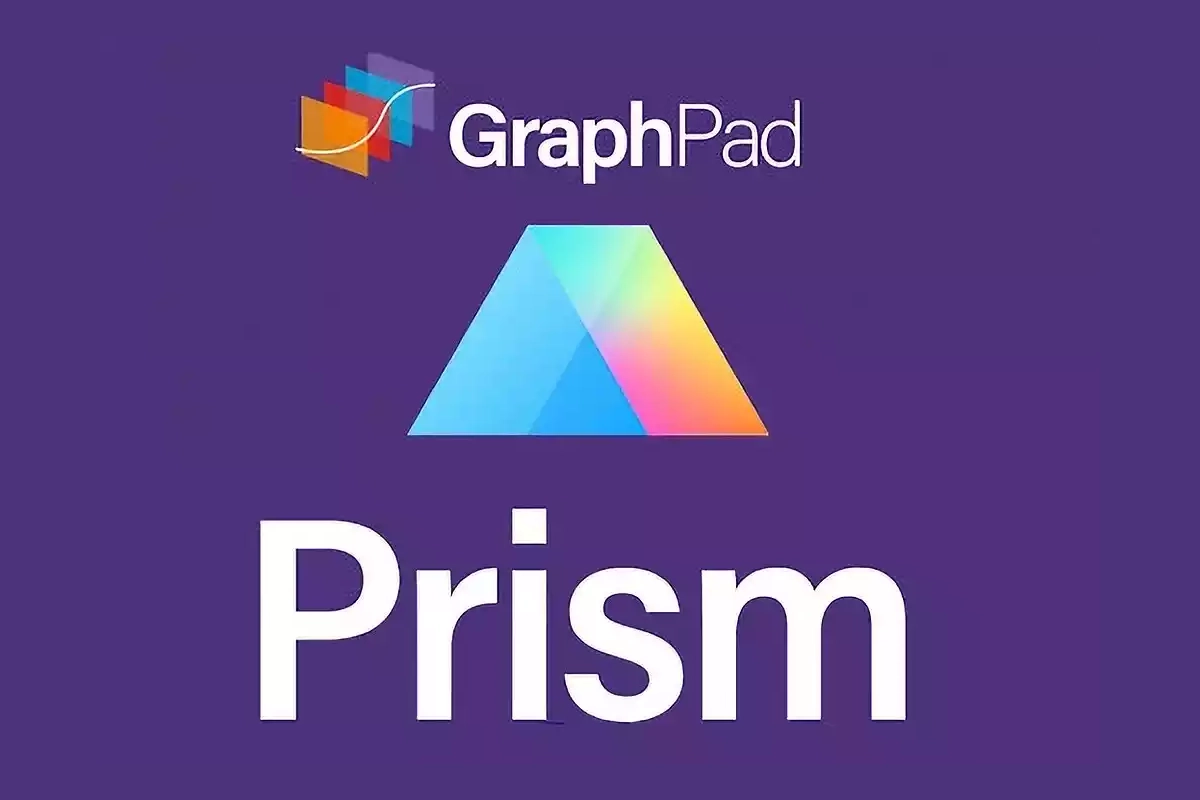远程访问需要的上行带宽多少才够?
由于家庭宽带一般上行只有 30Mbps~50Mbps 左右,所以很多人担心远程访问的时候是否够用,本篇就来具体说说这个问题。 上行带宽测试如果你是在家里,可以使用 测速网 来测试带宽速度。如果你想测的准一些,需要注意以下几点: 建议优先使用有线连接测试网速,避免复杂的无线网络环境或者其它因素造成干扰 (推荐)电脑通过网线连接到路由器,使用浏览器打开 测速网 网页测速 (不推荐)手机浏览器打开 测速网,请确保你的手机连的 5GHz 频段的 WiFi,并且和路由器之间没有实体墙遮挡 (不推荐)手机也可以使用信通院的 全球网测 App 来测试,请确保你的手机连的 5GHz 频段的 WiFi,并且和路由器之间没有实体墙遮挡 如果你已经设置好了内网穿透,想在外网测试实际的穿透效果,可以直接在 NAS 上安装 SpeedTest、HomeBox 之类的测速工具,通过内网穿透直接访问就可以进行测试。 实际上行带宽先来说说实际上行带宽,上面提到的 30Mbps~50Mbps 是你的宽带实际的套餐标称的上行速度,也就是说,除了多拨(仅有部分地区,部分运营商可以多拨)之外,不管你用什么办法(公网 ip ...
常见的远程访问 NAS 方法
最佳方案 - 公网 IPv4/IPv6 优点:无须中转,直连,速度最快! 缺点:需要将对应的服务端口暴露到公网上。理论上,你可以访问,别人同样也可以访问,如果你的密码比较简单,那别人想进来,也不是什么难事!关于安全,可以看看我写的自组 NAS 的远程访问方案,总有一款适合你! 如果你的宽带是电信、联通,那可以打电话向运营商申请。如果是移动,基本没希望。如果能申请到,尽量同时让运营商帮你把光猫改桥接,可以用你自己的路由器或者软路由来拨号。 如果申请不到公网 IPv4,也可以试试 IPv6,网上也有很多教程,可以试试看。 申请到公网 IP 之后,可以购买一个域名(阿里云,腾讯云,Cloudflare 等等都可以),按下图流程所示设置 DDNS。 如果你用 iStoreOS 作为主路由,推荐在 iStoreOS 中设置端口转发,只要 iStoreOS 能获取到 IPv4/IPv6,可以在 iStoreOS 中安装 DDNS-GO 插件用来将动态 IP 绑定到你的域名上,安装 Socat 插件用来设置端口转发。 如果你想让你的域名也能用上 HTTPS 来确保传输安全 ...
家庭组网的几个建议
网络扁平化尽可能将网络扁平化,减少网络层级,降低网络复杂度。我用下面这张图来解释什么是扁平化: 图 1 网络只有一个网段,所有的联网设备都处在同一个网段,设备之间都可以互相访问。 图 2 网络存在三个网段,容易出现设备之间无法互相访问。 静态 IP 和 DHCP如果你的网络里设备比较多,并且同时存在静态 IP 和 DHCP,那么 IP 冲突是很常见的问题,而且出现 IP 冲突时的现象也比较诡异。 对于 NAS 之类需要经常通过 IP 去访问的设备,强烈建议设置静态 IP,可以避免由于 DHCP 导致 IP 变化无法访问。并且最好在主路由将 DHCP 分配的范围和静态 IP 隔开,能有效避免 IP 冲突。 比如,我的主路由为 192.168.2.1,NAS 设置了固定的 IP 为 192.168.2.100,那么主路由的 DHCP 分配范围可以设置为 192.168.2.101 到 192.168.2.254。 网段:192.168.2.x 静态地址:192.168.2.2 ~ 192.168.2.100,手动为某些设备分配静态 IP。 DHCP 范围:192.168.2.101 ...
NAS常见问题解答
这里收集一些新手经常遇到的问题。 群晖系统装在哪里?这里有个官方的文档,说的很详细:DSM 操作系统安装在哪个硬盘上?。 群晖找不到了怎么办?可以参考教程:查找群晖设备。 群晖如何使用第三方套件?可以在 套件中心 添加第三方套件源,使用人数比较多的是矿神这个: 1https://spk7.imnks.com/ 这里也有一些其它的 第三方套件源,需要的可以看看。 群晖套件中心显示网络连接失败,网络错误,如何解决?可以尝试修改群晖的 DNS。到 控制面板 -> 网络 中按下图手动设置 DNS,并点击 应用。 推荐修改为:223.5.5.5,114.114.114.114。 群晖的 Docker 套件在哪里?新版的群晖 Docker 已改名为 Container Manager。 相册应用导入大量照片后 CPU 占用很高,甚至高达 100%,是否正常?不管是群晖自带的 Photos 还是 Unraid 上的 Immich,PhotoPrism 等等类似的照片应用,在导入照片后,都会对照片做一次索引,包括且不限于 AI 识别,生成缩略图 等等,这些操作都会比较占用 CPU 资源, ...
解决问题的技巧 - 善用搜索
下面介绍一些能够帮你快速解决问题的技巧,非常实用。 不管是 Unraid 还是群晖,都有自带的搜索功能,可以帮你快速找到相关的功能设置。 UnraidGUI Search 搜索插件 这个插件非常实用,只要你有设置相关的问题,可以先使用 GUI Search 搜索是否有现成的选项。比如下面我搜索 SMB,相关的选项就都出来了。 查看帮助信息选择某个搜索结果点击之后,可以直接跳到具体的设置选项,如果有不懂的地方,可以直接点击选项后面的空白区域,如果有对应的帮助信息,会显示一个 问号,点击即可查看相关的帮助信息。 Unraid 论坛Unraid 官方的中文论坛也有不少有价值的讨论,遇到问题也可以搜索看看有没有答案。有能力的也可以到英文区搜索看看。 Unraid 论坛 - 中文板块 Unraid 论坛 - 英文板块 fnOS 帮助中心fnOS 的 帮助中心 教程也比较详细。 群晖官方文档群晖的官方文档非常详细,对于常见的问题,都有非常详尽的解决办法。 群晖知识中心与文档库 AI 助手善用 AI 能帮你解决绝大部分常见问题。强烈推荐国内的开源大模型 DeepSeek!
免费!开源!SyncTV 让你和好基友同步看片!支持 Alist、B站、Emby
异地恋/异地基友最痛的就是想一起追剧看电影,却只能各自对着屏幕孤零零看,不过现在有一些同步观影神器可以让你和远方的小伙伴远程一起刷剧、看直播,还能实时唠嗑。 而今天要再推荐一款更好用的同步观影 / 异地同步观看神器「SyncTV」对比之前分享过的几款软件,它支持 Alist、Bilibili、Emby,众所周知现在很多小伙伴都是 Alist 挂载网盘来看剧的。 创建房间后,输入你要一起同步播放的视频地址,点击解析,之后选择要播放的视频,添加到列表里面,支持添加多个播放源到视频列表里面。 接下来你的小伙伴们,或者异地恋,访问你部署好的地址,输入账号密码、房间的密码,就可以加入房间里面一起观看视频了。 其它房间权限设置包括有:隐藏此房间、禁止新用户加入、禁止访客加入、加入需要审核、允许用户获取影片列表、允许用户添加影片、允许用户编辑影片、允许用户删除影片、允许用户切换影片、是否可以上报进度、是否允许聊天/发送弹幕。 后台功能方面:支持房间管理、视频解析管理、用户设置、房间设置、数据库设置、网站设置、邮箱设置等,大家根据情况自己设置就好了。 安装方式 ...
解决 Docker 镜像无法下载问题
很多朋友安装 Docker 应用的时候出现下载失败问题。想解决这个问题通常有两种办法,第一种是设置代理,比如在主路由或者旁路由上配置代理,可以让拉取 docker 镜像是通过代理加速。第二种是直接使用镜像加速器。 设置代理关于在 Unraid、群晖上如何安装 iStoreOS 主路由,旁路由,此前我已经写了几篇相关的教程,可以按需参考: 适用于 Unraid:一文搞定 Unraid 安装软路由 适用于 群晖:安装旁路由 安装好 iStoreOS 之后,可以很方便的安装相关代理插件,配置好自己节点之后就可以正常拉取镜像了。 镜像加速器使用镜像加速器可以有效解决 Docker 下载失败问题。目前可以用的镜像加速列表如下: 12345678910111213141516171819202122232425262728293031https://docker.rainbond.cchttps://hub.1panel.devhttps://docker.1ms.runhttps://docker.nju.edu.cnhttps://docker.mirrors.sjtug.sjtu.edu ...
iStoreOS 教程 iStoreOS 路由模式设置
提示 这里假设你已经完成了 iStoreOS 的安装(物理机/虚拟机),并且已经能够正常访问 iStoreOS 的控制台。 如果你想把 iStoreOS 设置为主路由,这里假设你已经直通了一个 PCIE 网卡设备,也就是这个 iStoreOS 一共有两个网卡(虚拟网卡 + PCIE 网卡设备)。 iStoreOS 的默认用户名/密码:root/password。 设置 iStoreOS 为主路由使用命令编辑 iStoreOS 网络配置文件: 1vi /etc/config/network 输入 i 进入编辑模式,按下图所示修改,修改完成之后按 ESC 退出编辑,输入 :wq 保存并退出。 下面这张图展示了如何设置为主路由: 重启虚拟机之后,如果不出意外,iStoreOS 就可以作为主路由来用了。 设置为主路由之后,推荐使用下面的网络拓扑来规划你的网络: 设置 iStoreOS 为旁路由如果你的 iStoreOS 虚拟机只有一个网卡,那么 iStoreOS 在启动的时候会自动从主路由获取 IP,iStoreOS 官方已经支持使用网络向导来配置为旁路由,所以不 ...
iStoreOS 教程 iStoreOS 常见问题
iStoreOS代理插件到哪里下载?iStoreOS 本身并不自带代理插件,可以使用这里的包一键自动安装。 iStoreOS 软件包 如果上面的地址无法打开,可以到这里下载: iStoreOS 插件 下载好之后到 iStoreOS 中手动上传安装: 装好之后,在 服务 中可以找到相关插件。 使用 iStoreOS 作为主路由时,无法正常上网,该怎么解决?最常见的问题是 iStoreOS 的 DHCP 分配不起作用。 使用有线把电脑连接到 iStoreOS 网口,可以先检查你的电脑是否能正常从 iStoreOS 中获取到 IP。如果获取不到,首先确保你的 iStoreOS 正常运行,把你的电脑改成和 iStoreOS 同一网段,使用浏览器登录 iStoreOS,然后打开 网络 -> 接口 -> lan,点击右侧的 编辑,在 高级设置 中将 使用自定义的 DNS 服务器 修改为 114.114.114.114 和 223.5.5.5,然后点击 保存。切换到 DHCP 服务器,勾选 高级设置 中的 强制 选项,然后点击 保存,最后点击 保存并应用。 外网访问端口转发问题如果你 ...
fnOS 教程 fnOS 虚拟 iStoreOS 软路由
警告 涉及到网络,硬件直通,虚拟机等操作如果出现误操作,可能会导致系统崩溃,无法正常启动,系统连不上等各种严重问题,请谨慎评估风险后再操作! 大家期待的虚拟机功能,飞牛在 0.8.36 这个版本终于支持了!而且支持了 硬件直通!下面就教大家如何在多网口的机器上使用飞牛虚拟机安装 iStoreOS 软路由。 由于主路由和旁路由设置大部分步骤都完全一样,所以下面以主路由为例,需要设置旁路由的时候会单独说明。 以下演示的硬件设备为搭载 Intel 12 代 N100 CPU,板载双 2.5G 网口的机器。 前提条件 硬件直通功能需要使用支持 CPU 虚拟化的平台,并且需要开启 IOMMU,包括主板 BIOS 和内核启动参数两部分。飞牛默认内核启动参数没有开启 IOMMU,需要手动开启。 BIOS 设置部分,不同的主板可能有所不同,可以自行查询对应的主板开启。常见的 NAS 主板(比如畅网/倍控/铭微的 N5105/N100/8505 等)BIOS 默认 IOMMU 已经开启,无需额外设置 BIOS。 下面以 Intel 平台为例,介绍设置内核启 ...